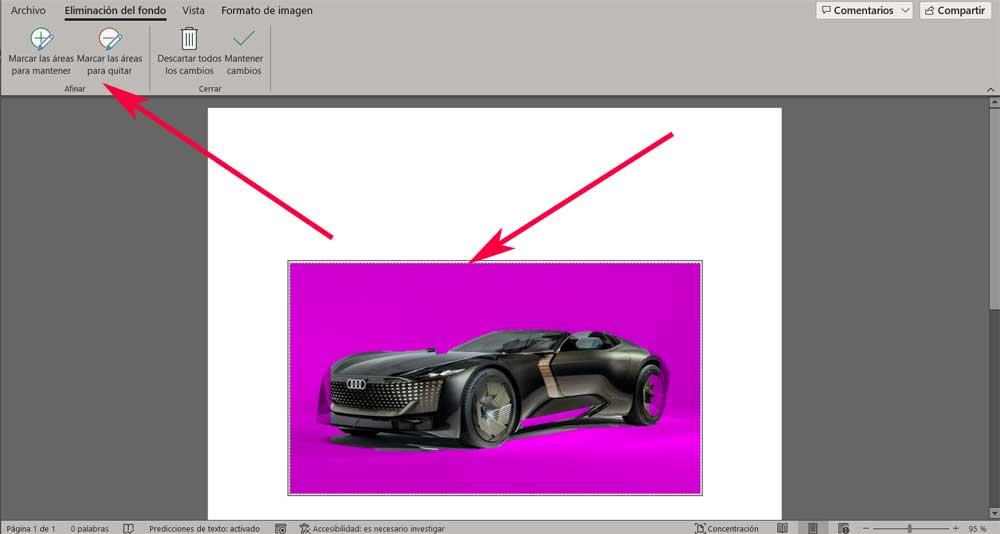A priori, kiedy mówimy o Microsoft Słowem, wielu z was już wie, że mówimy o potężny edytor tekstu . Jednak dzięki ulepszeniom wprowadzonym przez firmę jest to aplikacja, która dziś idzie znacznie dalej i pozwala na wykonywanie wielu rodzajów prac.
Jeśli odwołujemy się do programów skoncentrowanych na pracy z tekstem, możemy zastosować rozwiązania tak proste, jak Notepad , a także inne, które są znacznie bardziej złożone. Tak właśnie jest w przypadku słowo , aplikacja będąca częścią pakietu Office i którą można uznać za jedną z najczęściej używanych na świecie. To prawda, że jego działanie nastawione jest na tworzenie i edycję wszelkiego rodzaju dokumentów. Ale tutaj otwiera się przed nami szeroki wachlarz możliwości w dużej mierze dzięki wszystkim elementom, które możemy wykorzystać.

Prześlij zdjęcie do dokumentu tekstowego
Możemy nie tylko integrować teksty jako takie, ale także dodawać zdjęcia, filmy , wykresy, stoły i wiele więcej do naszych projektów. W rzeczywistości, oprócz implementacji tych przydatnych treści, będziemy mieli możliwość wykonania na nich niektórych zadań edycyjnych. To jest dokładnie ten przypadek, o którym chcemy porozmawiać poniżej i z jednym z najczęściej używanych i używanych elementów, zdjęcia . Tutaj porozmawiamy o przydatnej funkcji, która pozwoli nam wyeliminować tło zdjęć z którymi tutaj pracujemy.
To nam uniemożliwi od poprawy wyglądu tych treści graficznych a także bez konieczności korzystania z zewnętrznych specjalistycznych programów. W tym celu, o którym mówimy, musimy przede wszystkim załadować obraz, z którym będziemy mieli do czynienia w programie Microsoft. To jest coś, co osiągamy dzięki Menu Wstaw / Obraz w programie Word wybrać zdjęcie, które dodamy do dokumentu, w którym pracujemy.
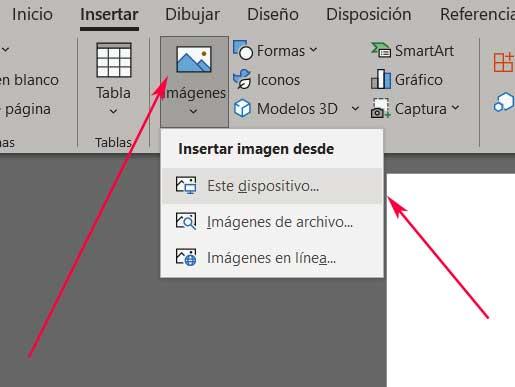
Zostanie on umieszczony na ekranie i możemy zmienić jego rozmiar lub umieścić w wybranym przez nas miejscu, aby stanowił część naszego dokumentu. Ale tutaj naprawdę nas interesuje usunięcie tła tego obrazu bezpośrednio z programu Word.
Usuń tło zdjęcia w programie Word
Gdy mamy już tę treść w naszym projekcie edytora tekstu, wystarczy ją kliknąć. Pojawi się opcja menu Format obrazu, a po prawej stronie znajduje się Przycisk Usuń tło . Łatwo wywnioskować, że dla celu, którego tu szukamy, wystarczy kliknąć ten przycisk.
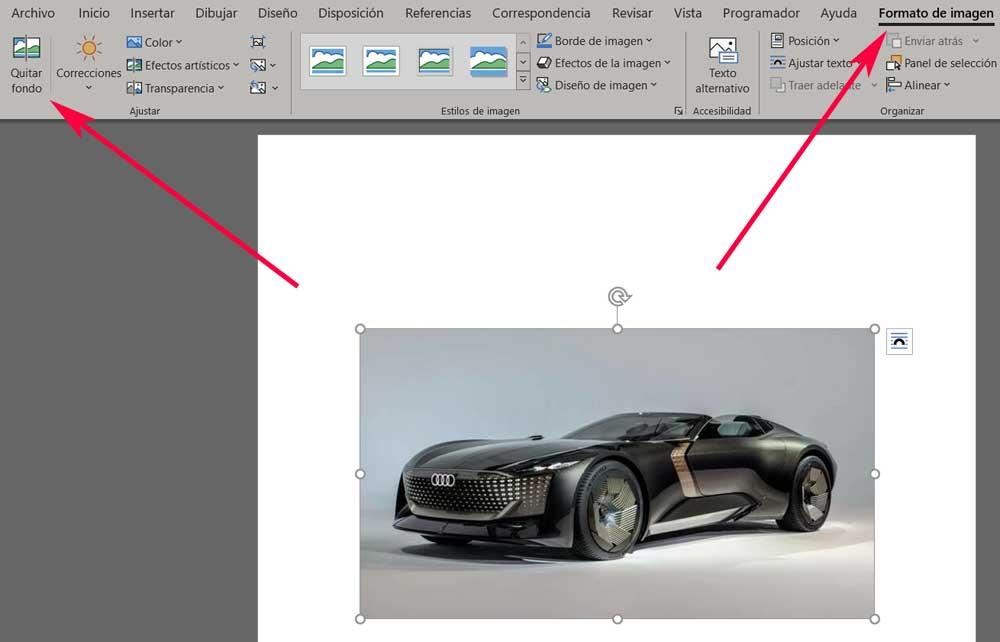
W tym momencie wczytany przez nas obraz zostanie zaznaczony rozróżniając dwie dobrze zróżnicowane części. Z jednej strony mamy tło do usunięcia a z drugiej strony główny obraz, który chcemy zachować w dokumencie programu Word. Jest to coś, co zwykle ma miejsce na przykład w przypadku zdjęć, które mają tło w jednolitym kolorze. W związku z tym będziemy musieli kliknąć tylko w innym miejscu na pulpicie, aby tło zostało automatycznie usunięte.
Jeśli jednak np. stwierdzimy, że składa się z krajobrazu lub różnych elementów, będziemy musieli wykorzystać Zaznacz obszary do zachowania or Zaznacz obszary do usunięcia przycisk. To pozwoli nam ręcznie wybrać myszą części obrazu, które chcemy usunąć lub zachować w zależności od przycisku, który wybraliśmy. W ten sposób możemy być znacznie bardziej precyzyjni w nowym aspekcie zdjęcia załadowanego do Worda.